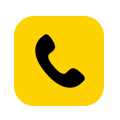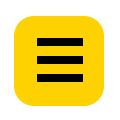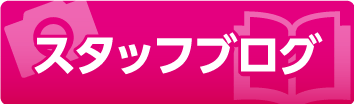オリジナルのぼり旗の制作・販売の事なら【のぼりインターネット】にお任せ下さい。
【のぼりインターネット】はオリジナルのぼり旗・ポールスタンド・はっぴ(法被)を中心にデザイン・制作・販売を行う会社です。
ファイルのバージョン
Adobe Illustratorは、必ず各バージョンの最新版をご使用下さい。
バージョンCCまでの対応となります。
| ●Illustrator8.0 | |
| ●Illustrator9.0 | |
| ●Illustrator10.0 | |
| ●IllustratorCS11.0 | |
| ●IllustratorCS2 | |
| ●IllustratorCS3 | |
| ●IllustratorCS5 | |
| ●IllustratorCC |
アウトラインの作成
Illustratorでのご入稿の際は、必ずアウトラインの作成をお願い致します。
フォントもすべてアウトライン化し、「フォントの検索・置換」で必ず使用フォントがないことを確認して下さい。

オーバープリント
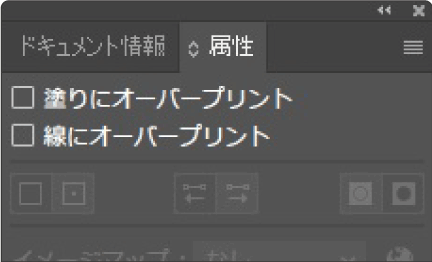 トラブルの原因となりますのでオーバープリント設定をしないで下さい。
トラブルの原因となりますのでオーバープリント設定をしないで下さい。
作成画面上ではそのままでは確認できませんので十分ご注意下さい。
ドロップシャドウ
透明効果、ドロップシャドウ、ぼかしの利用はお勧め致しません。
もし利用される場合は、必ずラスタライズ処理をして下さい。
作成サイズについて
制作の際はデータは原寸サイズで作って下さい。
なお、オリジナルサイズののぼり旗制作ご希望の場合は、一度弊社までお電話下さい。
縦横幅・印刷方法をお伺いの上、お見積りを致します。(お見積りは無料です)
既製サイズのテンプレートデータをダウンロードし、そちらを参考に制作をして頂くと簡単です。
>> テンプレートダウンロード
塗り足しについて
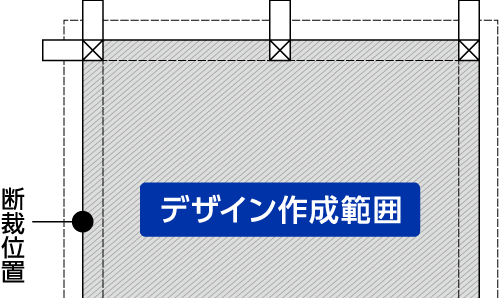 ダウンロードしたテンプレートを用いてオリジナルのデザインをご入稿される際は、
必ず塗り足しの位置(黒枠の線)までデザインを作成して下さい。
ダウンロードしたテンプレートを用いてオリジナルのデザインをご入稿される際は、
必ず塗り足しの位置(黒枠の線)までデザインを作成して下さい。
塗り足しが足りない場合、画像が切れたり白地が印刷されてしまったりする可能性があります。
※チチ(ポールを通す輪の部分)の取り付け位置(右・左)をご指定下さい。(通常は左側に付きます)
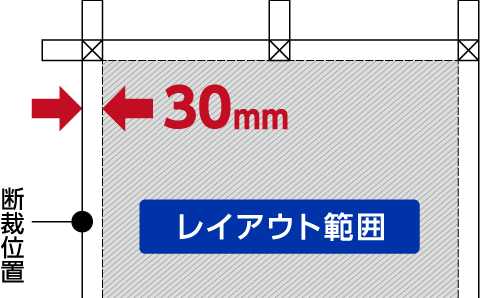 チチが付く場所は絵柄が隠れますので、文字などは断裁位置から30mm内側
(ミニのぼりの場合は10mm内側)にレイアウトして下さい。
チチが付く場所は絵柄が隠れますので、文字などは断裁位置から30mm内側
(ミニのぼりの場合は10mm内側)にレイアウトして下さい。
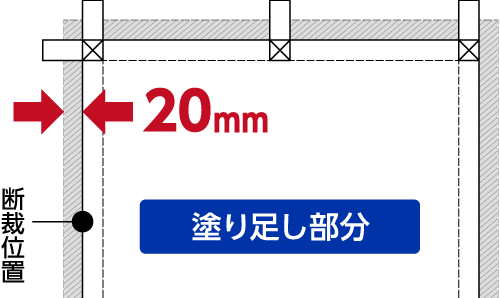 背景が白以外のベタや画像などになる場合は、断裁仕上がり位置から20mm外側
(ミニのぼりの場合は10mm外側)まで塗り足しを付けて下さい。
背景が白以外のベタや画像などになる場合は、断裁仕上がり位置から20mm外側
(ミニのぼりの場合は10mm外側)まで塗り足しを付けて下さい。
オリジナルのサイズ(テンプレート以外のサイズ)にてご入稿される際には、 断裁仕上がり位置から10mm外側まで塗り足して頂きますよう、お願い致します。
カラー設定について
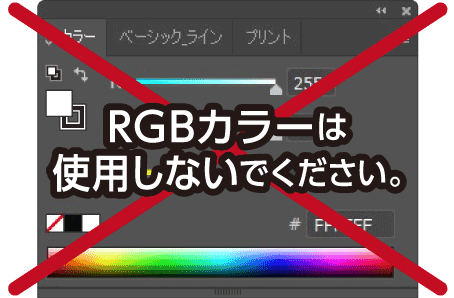 CMYK(シアン・マゼンタ・イエロー・黒)の4色を使って色を再現しています。
CMYK(シアン・マゼンタ・イエロー・黒)の4色を使って色を再現しています。
色はプロセスカラー(CMYK)を使用して下さい。
RGBカラーは使用しないで下さい。
 スポットカラー(特色)などを使用した場合はプロセスカラー(CMYK)に変換して下さい。
スポットカラー(特色)などを使用した場合はプロセスカラー(CMYK)に変換して下さい。
(実際に印刷される色は近似色になります。予めご了承下さい。)
画像の使用について
写真や画像をのぼりデザイン内で使用する場合は、画像を予めPhotoshop等で作成し、Illustratorでデザイン内にリンクで配置して下さい。
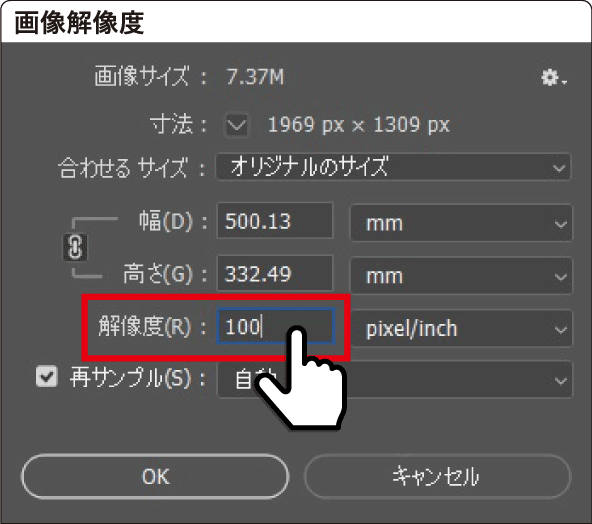 配置画像のカラーモードはCMYK、解像度は原寸で100dpiのものを使用して下さい。
配置画像のカラーモードはCMYK、解像度は原寸で100dpiのものを使用して下さい。
※ホームページ用の画像やエクセル・ワードなどに貼り付けた画像は、 解像度が低いため印刷には使用できませんのでご注意下さい。
 画像をリンクで配置した場合は、必ずリンク先データを同じフォルダ内に保存して下さい。
画像をリンクで配置した場合は、必ずリンク先データを同じフォルダ内に保存して下さい。
必ずCMYKモード・EPS形式のものをリンクで配置して下さい。
配置する画像をEPS形式で保存する際、オプションのチェックはすべて外しておきます。
ファイル保存・ファイル名について
作成したのぼりデザインにファイル名を付けます。この時、必ずローマ字小文字・半角英数字を使用して下さい。
全角文字や日本語のファイル名を付けますと、データが破損してしまい、開けないことがございます。
ご注文の種類(ファイル名の先頭に"nobori"とご記入下さい)+御社名(会社名は(株)や(有)・合弁会社などの記入は不要です)
または個人名(注文時にご記入頂いたお名前と同じ)と付けて下さい。
2つ以上のファイルをご入稿される際は、必ず"nobori"の後に番号を振って下さい。
※ファイル名が同じですとファイルが上書きされてしまいますので、十分ご注意下さい。
Macintoshご利用の方で、ファイル名が長過ぎて入らない場合は入る所までで結構です。
【例:のぼりインターネットがのぼりを2つ依頼する場合】
nobori-nobori-internet.ai
nobori2-nobori-internet.ai
画面キャプチャ作成について
完全データと一緒にデータの画面キャプチャ(スクリーンショット)をお送り下さい。
下記の手順で画面キャプチャを作成して下さい。
※画面キャプチャは、トラブルを防ぐための参考とさせて頂きます。色や、文字の校正のための使用は致しません。
また、画面キャプチャそのものを印刷データとして使用することはできません。必ず完全データ本体とセットでご用意下さい。
※色や文字の校正が必要な場合は、オプションにて簡易色校正、本機校正をご用意しております。
(詳しくは弊社までお問い合わせ下さい。)
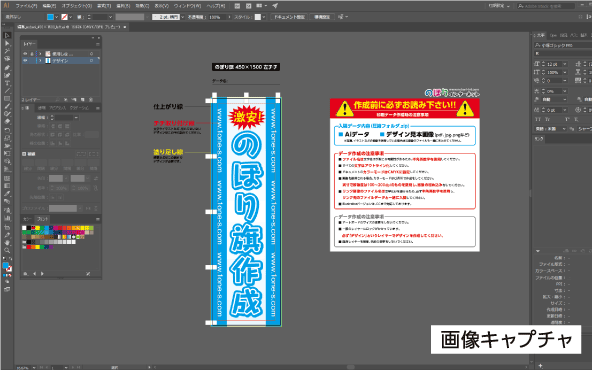 (1)作成した完全データを開き、デザインの全体像が見えるように倍率を調整します。
この際、デザインに被っているツールボックスはデザインの外にずらし、
デザインが隠れないようにして下さい。
(1)作成した完全データを開き、デザインの全体像が見えるように倍率を調整します。
この際、デザインに被っているツールボックスはデザインの外にずらし、
デザインが隠れないようにして下さい。
また、マウスカーソルや矢印も、デザイン上に入らないようにずらしておいて下さい。
(2)次に、画面キャプチャを撮ります。
Windowsの場合
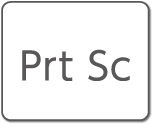
PrintScreenのキーを押します。
(お使いの機種によって画面キャプチャをとるキーが異なる場合がありますので、
お使いの機種のマニュアルをご覧下さい。)
その後、Photoshopやペイント(Windows標準付属)などの画像処理ソフトにペーストし、
.bmp形式や.jpg形式で保存します。
PrintScreenのキーを押しただけでは画面キャプチャはファイルとして保存されていませんのでご注意下さい。
MacOSの場合

コマンドキー+Shiftキー+3のショートカットキーを押します。
「カシャッ」という音がして、スクリーンショットが撮られます。
撮られたスクリーンショットは、起動ディスク内に「スクリーン1」などの名前で保存されています。
(3)ファイル名は、対になる完全データのものと同じファイル名を付けて下さい。
(4)以上で画面キャプチャ(スクリーンショット)が完成しました。
完全データと共に一つのフォルダに入れ、圧縮して下さい。
(5)以上の手順を、作成した完全データのファイル数分繰り返して下さい。
ファイルの圧縮について
完全データと画面キャプチャのファイルが完成しましたら、データを一つのフォルダに詰め込み、
圧縮して下さい。
こちらで作成した圧縮ファイルを送信して頂くことになります。
(1)まず、デスクトップに新規フォルダを作成して下さい。
(2)作成した新規フォルダ内に、一度の注文に必要なデータを入れます。
完全データと画面キャプチャを全て入れて下さい。
また、完全データ作成時に画像を「リンク」で貼り付けた場合は、リンク元の画像も忘れずに全て入れて下さい。
(3)フォルダ名を付けます。フォルダ名は、半角英数字でご注文者様の会社名もしくはご氏名を付けて下さい。
(4)次に、フォルダを圧縮します。
Windowsの場合
zip形式もしくはlzh形式に圧縮して下さい。
| Windows XP/Me/Vista | 入稿するフォルダの上で右クリック→送る(N)→圧縮(zip形式)フォルダで圧縮できます。 |
| Windowsその他 | +Lhaca
等の圧縮ツールをダウンロードして、zip形式もしくはlzh形式に圧縮して下さい。 詳しい圧縮方法は、各圧縮ツールの公式サイトをご覧下さい。 |
MacOSの場合
sit形式もしくはzip形式に圧縮して下さい。
| MacOS | 「DropStuff」等(システムに付属/シェアウエア)の圧縮ツールをご使用の上、sit形式に圧縮して下さい。 zip形式、lzh形式でも問題ございません。 |
(5)以上で、入稿用データの完成です。
入稿方法について
ホームページからのご注文もしくはFAXでのご注文後、早急にご入稿下さい。
【郵送の場合】
MO(128~630M)・CD-R/RW・DVD-R/RWによる郵送での入稿が可能です。
下記まで発送下さい。
〒509-0202 岐阜県可児市中恵土2371番地171 ワンズスクエア201
のぼりインターネット 宛
【メール入稿の場合】(7MBまでのデータ)
メールに添付して下記まで送信して下さい。
E-Mail:info@nobori-int.com
【7MB以上のデータの場合】
250MBまでのデータの場合は、無料ファイル送信サービス「firestorage」をご利用下さい。
アップロード後、アドレスを下記まで送信して下さい。
E-Mail:info@nobori-int.com
●firestorage
http://firestorage.jp/
その他の無料ファイル送信サービスでも構いません。注文書に使用する送信サービス会社をご記入下さい。
また、メールの件名にご注文者様の会社名またはお名前をご記入頂けますよう、お願い致します。
データ入稿についてお断りとお願い
ご入稿頂いた際に、データの内容や状態によっては再度ご入稿頂くことになる場合もございます。
データ作成不具合による再入稿に伴う出荷の遅れ等について、弊社では責任を負いません。
予めご了承下さい。
メール添付以外の方法にてデータを再入稿される際は、お手数ですが必ず『再入稿した』旨をご連絡下さい。
ご連絡頂けない場合、データの確認が遅れる場合がございます。
のぼり旗サイズ別テンプレートデータダウンロード
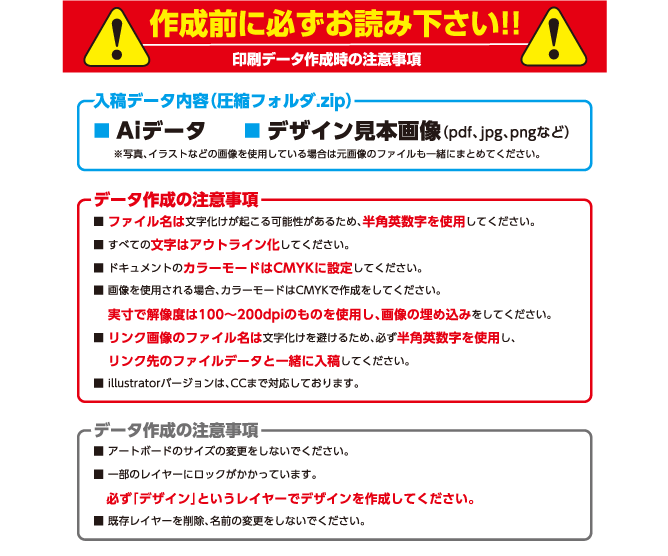 オリジナルデザイン作成用ののぼり旗サイズ別データは、ダウンロードページよりダウンロードして下さい。
オリジナルデザイン作成用ののぼり旗サイズ別データは、ダウンロードページよりダウンロードして下さい。
※チチ取り付け位置別にテンプレートデータをご用意しています。チチの位置をご選定後、 任意のテンプレートをご利用下さい。
データはzip形式にて圧縮された状態です。Windows XP・Vista・Meをお使いであれば標準で解凍できます。
それ以外のシステムをお使いの場合は、お手数ですが別途解凍ソフトをご用意下さい。
データはai形式(バージョン8)にて作成されています。デザインデータの作成にはIllustratorが必要です。
>> テンプレートダウンロード
のぼり旗作成・印刷についてのお問い合わせ
オリジナルデザインでののぼり旗作成・印刷について詳細、 その他ご不明な点は、お気軽にお問い合わせ下さい。